File .bashrc trong Linux là gì? Cách chỉnh sửa file .bashrc trong Linux

Đã kiểm duyệt nội dung
Đánh giá
File .bashrc trong Linux là một tập tin cấu hình shell được thực thi mỗi khi người dùng mở một phiên làm việc mới trong môi trường terminal. Việc chỉnh sửa file này giúp người dùng tùy biến các thiết lập như biến môi trường, alias hoặc các lệnh khởi động tự động, từ đó tăng hiệu quả làm việc trên hệ thống. Trong bài viết này, mình sẽ hướng dẫn bạn cách tìm hiểu và chỉnh sửa file .bashrc một cách đơn giản, dễ áp dụng.
Những điểm chính
- File .bashrc trong Linux là gì: Hiểu rõ bản chất và chức năng của file cấu hình shell quan trọng này trong môi trường Linux.
- Vai trò của file .bashrc trong Linux: Nắm được tầm quan trọng và các thiết lập cơ bản mà file này đảm nhận để cá nhân hóa trải nghiệm terminal.
- Cách chỉnh sửa file .bashrc trong Linux: Biết cách mở, sửa và áp dụng các thay đổi trong file .bashrc một cách an toàn và hiệu quả.
- Thiết lập biến môi trường: Hiểu cách thêm, thay đổi biến môi trường giúp tối ưu hóa các chương trình và lệnh trong terminal.
- Cấu hình dấu nhắc lệnh: Tùy chỉnh giao diện và thông tin hiển thị của dấu nhắc lệnh để nâng cao trải nghiệm sử dụng.
- Biết thêm Vietnix – Đơn vị cung cấp dịch vụ lưu trữ chất lượng cao.
- Câu hỏi thường gặp: Giải đáp các thắc mắc phổ biến liên quan đến file .bashrc và cách sử dụng.
File .bashrc trong Linux là gì?
File .bashrc trong Linux là một tập tin script chạy mỗi khi một phiên làm việc Bash mới được khởi tạo trên hệ thống Linux. Đây là nơi cấu hình môi trường Bash cho từng người dùng riêng biệt, nằm trong thư mục cá nhân của họ (~/.bashrc).
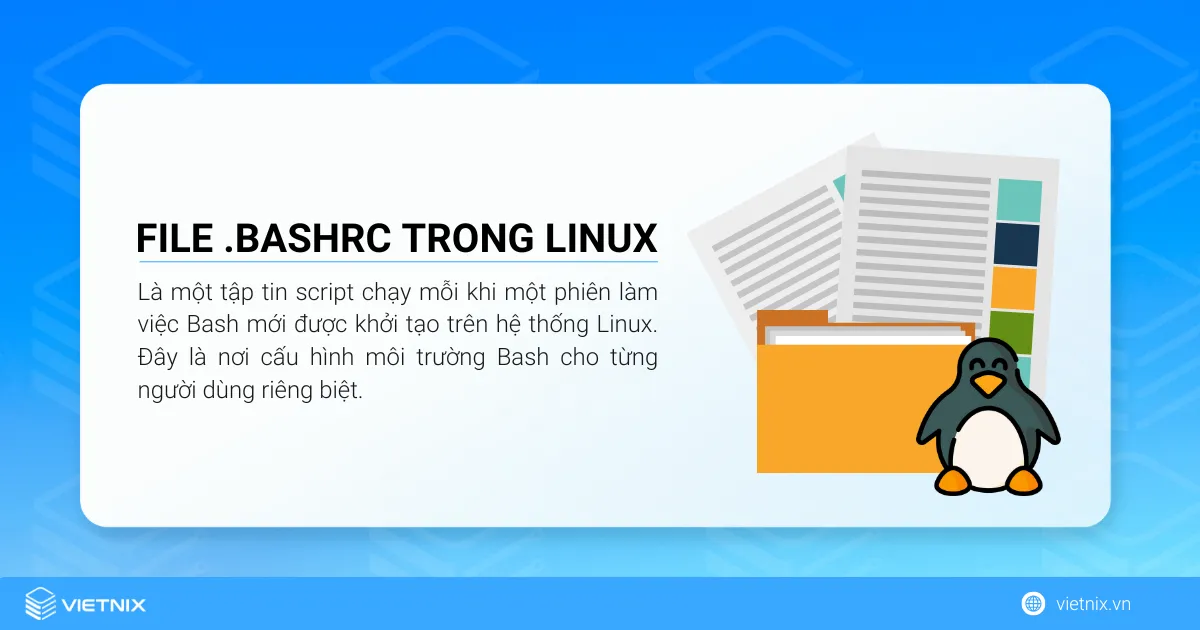
Thông qua file này, người dùng có thể tùy chỉnh môi trường dòng lệnh của mình bằng cách định nghĩa alias (bí danh cho lệnh), hàm (functions), biến môi trường và các lệnh thực thi khác. Nhờ đó, .bashrc giúp cá nhân hóa giao diện và cách hoạt động của terminal, làm cho việc sử dụng shell trở nên thuận tiện và phù hợp với thói quen, nhu cầu công việc của từng người. Nói cách khác, .bashrc là công cụ quan trọng để thiết lập và duy trì một môi trường làm việc Bash hiệu quả và thân thiện với người dùng trên Linux.
Vai trò của file .bashrc trong Linux
File .bashrc là một tập tin cấu hình quan trọng giúp người dùng cá nhân hóa và tối ưu hóa môi trường làm việc trên Bash shell trình dòng lệnh mặc định của hầu hết các bản phân phối Linux. Mỗi khi mở một phiên làm việc mới, .bashrc được thực thi để thiết lập biến môi trường, alias (bí danh lệnh), hàm (functions) và các tùy chỉnh khác. Nhờ đó, người dùng có thể:
- Cá nhân hóa trải nghiệm làm việc theo nhu cầu riêng, bao gồm cấu hình biến môi trường, thay đổi giao diện dấu nhắc lệnh (prompt) và thiết lập các tùy chọn shell.
- Tự động hóa các tác vụ lặp lại thông qua alias và function, giúp tiết kiệm thời gian và nâng cao hiệu quả khi làm việc với các lệnh phức tạp hoặc thường dùng.
- Đảm bảo tính nhất quán khi sử dụng nhiều terminal hoặc kết nối từ xa, vì
.bashrcsẽ áp dụng cùng một cấu hình cho mọi phiên Bash. - Dễ dàng di chuyển và chia sẻ cấu hình giữa các hệ thống khác nhau chỉ bằng cách sao chép file
.bashrc. - Quản lý cấu hình một cách có tổ chức nhờ khả năng gọi thêm các script hoặc file cấu hình phụ khác.
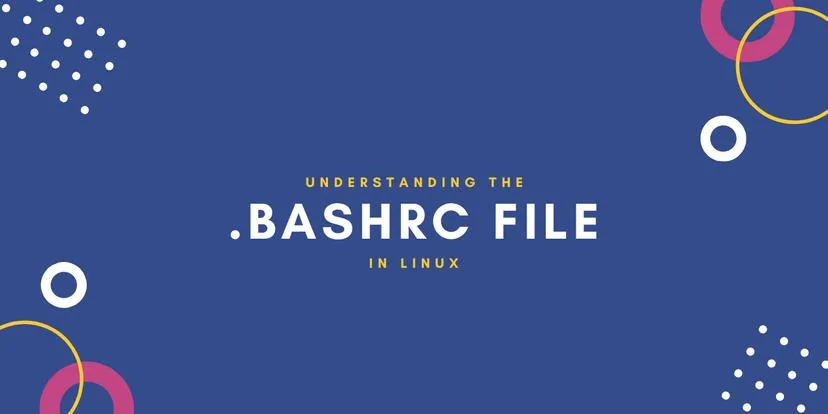
Việc chỉnh sửa và duy trì file .bashrc mang lại nhiều lợi ích quan trọng cho người dùng Linux, bao gồm:
- Tăng bảo mật bằng cách kiểm soát các tính năng và lệnh shell.
- Nâng cao hiệu quả qua alias và hàm tự động hóa tác vụ lặp.
- Dễ dàng truy cập chương trình nhờ tùy chỉnh biến môi trường và PATH.
- Tùy biến giao diện để dòng lệnh thân thiện, phù hợp sở thích.
- Di động và linh hoạt khi cấu hình có thể mang sang máy khác.
Cách chỉnh sửa file .bashrc trong Linux
1. Xác định vị trí file .bashrc
File .bashrc nằm trong thư mục home của người dùng hiện tại. Để điều hướng đến thư mục home, bạn có thể sử dụng lệnh sau:
cd ~Để xem nội dung của file .bashrc, bạn có thể sử dụng các trình soạn thảo văn bản như nano hoặc vim:
nano ~/.bashrc2. Các bước chỉnh sửa file .bashrc
Để chỉnh sửa file .bashrc, bạn thực hiện theo các bước dưới đây:
- Bước 1: Mở file .bashrc: Sử dụng trình soạn thảo văn bản mà bạn yêu thích để mở file
.bashrcnằm trong thư mục home. Bạn có thể sử dụng một trong hai lệnh sau trong terminal:
nano ~/.bashrcHoặc,
vim ~/.bashrc- Bước 2: Tiến hành chỉnh sửa: Khi file đã được mở, bạn có thể thêm, sửa hoặc xoá các dòng lệnh theo nhu cầu. Hãy đảm bảo tuân thủ đúng cú pháp và cấu trúc khi chỉnh sửa nội dung bên trong file.
- Bước 3: Lưu và thoát khỏi file: Sau khi hoàn tất các thay đổi, bạn cần lưu lại và thoát khỏi trình soạn thảo.
- Bước 4: Tải lại file .bashrc: Để những thay đổi có hiệu lực ngay lập tức, bạn cần tải lại file
.bashrctrong phiên Bash hiện tại bằng một trong các lệnh sau:
source ~/.bashrcHoặc,
. ~/.bashrc3. Thêm lệnh và cấu hình vào file .bashrc
Bên trong file .bashrc, bạn có thể thêm nhiều lệnh và cấu hình để cá nhân hoá môi trường shell của mình. Dưới đây là một số ví dụ:
- Định nghĩa Alias:
Alias trong file .bashrc là một công cụ mạnh mẽ giúp tăng năng suất và hiệu quả làm việc với dòng lệnh trong Linux. Bạn có thể sử dụng alias để tạo các phím tắt cho những lệnh hay dùng. Ví dụ, để tạo một alias cho lệnh ls -l, bạn thêm dòng sau vào file .bashrc:
alias abc='ls -l'Sau đó lưu lại và thực hiện lệnh:
source ~/.bashrcGiờ đây, khi bạn gõ abc trong terminal, nó sẽ thực thi lệnh ls -l.
![]() Lưu ý
Lưu ý
Đảm bảo không có alias hoặc hàm shell nào khác trùng tên abc trong file .bashrc hoặc các file cấu hình shell khác được gọi trong quá trình khởi tạo. Nếu trùng, kết quả có thể không như mong đợi.
Bạn cũng có thể tạo alias cho các chuỗi lệnh phức tạp. Ví dụ:
alias upgrade='sudo apt update && sudo apt upgrade'- Tạo hàm tuỳ chỉnh bằng file .bashrc:
Bạn cũng có thể định nghĩa các hàm tuỳ chỉnh trong file .bashrc. Hàm giúp bạn gom nhiều lệnh lại thành một khối code có thể tái sử dụng. Dưới đây là một ví dụ về hàm tạo thư mục mới và chuyển vào thư mục đó:
mkdircd() {
mkdir -p "$1"
cd "$1"
}Sau khi thêm đoạn code trên vào file .bashrc và tải lại bằng lệnh source ~/.bashrc, bạn có thể sử dụng lệnh sau để tạo thư mục và chuyển vào:
mkdircd test_dirViệc tuỳ chỉnh file .bashrc với các alias và hàm tự tạo không chỉ giúp bạn tiết kiệm thời gian mà còn góp phần tối ưu hoá môi trường làm việc trên Linux theo cách riêng của bạn.
Thiết lập biến môi trường
Biến môi trường là một phần quan trọng trong file .bashrc, cho phép người dùng lưu trữ và truy xuất các giá trị trong suốt phiên làm việc của Bash. Nhờ đó, bạn có thể tùy chỉnh nhiều khía cạnh của môi trường terminal như đường dẫn, cấu hình ứng dụng hoặc các thiết lập mặc định khác.
Việc thiết lập biến môi trường trong file .bashrc giúp các giá trị này luôn được áp dụng tự động mỗi khi mở terminal. Ví dụ, nếu bạn muốn thêm một thư mục tùy chỉnh vào biến PATH để hệ thống có thể nhận diện các lệnh trong thư mục đó, bạn chỉ cần thêm dòng sau vào file .bashrc:
export PATH=$PATH:/path/to/your/directorySau khi thêm dòng này, bạn nên lưu lại và chạy lệnh source ~/.bashrc để các thay đổi có hiệu lực ngay lập tức. Với cách làm này, bạn có thể dễ dàng tùy biến môi trường làm việc của mình để phù hợp với nhu cầu sử dụng thực tế.
Cấu hình dấu nhắc lệnh
Dấu nhắc lệnh (command prompt) là phần hiển thị mỗi khi bạn mở terminal, thường chứa thông tin như tên người dùng, hostname, thư mục hiện tại… Trong Linux, dấu nhắc này được điều khiển bởi biến PS1 và thường được cấu hình trong file .bashrc.
Mặc định, biến PS1 có thể khác nhau tùy theo bản phân phối Linux, nhưng hầu hết đều hiển thị thông tin cơ bản như người dùng và máy chủ. Tuy nhiên, bạn hoàn toàn có thể tùy chỉnh lại hiển thị này để đơn giản hơn hoặc mang tính cá nhân hóa hơn. Giả sử, bạn muốn thay thế toàn bộ dấu nhắc bằng một ký hiệu đơn giản như #, bạn chỉ cần thêm dòng sau vào cuối file .bashrc:
PS1="# "Ngoài ra, bạn có thể sử dụng các chuỗi đặc biệt (escape sequences) để hiển thị các thông tin như thời gian, đường dẫn thư mục hiện tại, trạng thái lệnh trước đó… Ví dụ:
PS1="\u@\h:\w\$ "Trong đó:
\u: tên người dùng.\h: hostname.\w: đường dẫn thư mục hiện tại.\$: hiển thị#nếu là root,$nếu là user thường.
Việc tùy chỉnh dấu nhắc lệnh không chỉ mang tính thẩm mỹ mà còn giúp bạn dễ dàng theo dõi ngữ cảnh làm việc, đặc biệt hữu ích khi quản trị nhiều hệ thống hoặc làm việc với nhiều user khác nhau. Sau khi chỉnh sửa xong, bạn cần chạy lại file .bashrc bằng lệnh:
source ~/.bashrcVietnix – Đơn vị cung cấp dịch vụ lưu trữ chất lượng cao
Vietnix là đơn vị cung cấp dịch vụ thuê VPS tốc độ cao, với hệ thống máy chủ sử dụng 100% SSD, đảm bảo tốc độ truy cập vượt trội và ổn định. Đặc biệt, VPS Linux tại Vietnix hỗ trợ vận hành mượt mà cho cả các tác vụ nặng, dễ dàng tùy chỉnh cấu hình theo nhu cầu mà không gây gián đoạn. Giao diện quản trị thân thiện, cơ chế phân quyền rõ ràng cùng hệ thống backup tự động giúp bạn an tâm triển khai và quản lý hệ thống với hiệu suất tối ưu và chi phí hợp lý. Liên hệ ngay để được tư vấn chi tiết!
Thông tin liên hệ:
- Hotline: 18001093
- Email: sales@vietnix.com.vn
- Địa chỉ: 265 Hồng Lạc, Phường Bảy Hiền, Thành phố Hồ Chí Minh.
- Website: https://vietnix.vn/
Câu hỏi thường gặp
Có nên chỉnh sửa file .bashrc trên máy chủ production không?
Không nên chỉnh sửa .bashrc trên máy chủ production nếu không thật sự cần thiết, vì có thể gây lỗi terminal, ảnh hưởng đến biến môi trường, làm gián đoạn dịch vụ hoặc tiềm ẩn rủi ro bảo mật. Bạn chỉ nên chỉnh khi đã kiểm thử kỹ trên môi trường dev, có phương án rollback và hiểu rõ tác động của thay đổi.
Có rủi ro bảo mật nào khi thêm các lệnh phức tạp hoặc câu lệnh mạng vào .bashrc không?
Có, việc thêm lệnh phức tạp hoặc lệnh mạng vào .bashrc tiềm ẩn nhiều rủi ro bảo mật, cụ thể:
– Dễ bị khai thác: .bashrc thực thi tự động mỗi khi mở terminal, kẻ xấu có thể chèn mã độc để kiểm soát hệ thống.
– Rò rỉ dữ liệu: Các lệnh mạng có thể gửi thông tin nhạy cảm ra ngoài.
– Gây lỗi hoặc treo terminal: Lệnh phức tạp làm chậm hoặc khiến shell không phản hồi.
– Khó phát hiện: .bashrc là file cá nhân nên thường không bị các hệ thống bảo mật chú ý.
Lưu ý: Bạn chỉ nên thêm lệnh cần thiết, kiểm tra kỹ quyền truy cập, hạn chế lệnh mạng và phân tách rõ các đoạn cấu hình để dễ kiểm soát.
Lời kết
File .bashrc là một thành phần quan trọng trong hệ điều hành Linux, giúp bạn tùy chỉnh môi trường làm việc trên terminal một cách linh hoạt và hiệu quả. Việc hiểu rõ vai trò cũng như cách chỉnh sửa .bashrc sẽ giúp bạn tối ưu hóa trải nghiệm sử dụng, từ thiết lập biến môi trường đến cấu hình dấu nhắc lệnh phù hợp với nhu cầu cá nhân hoặc công việc. Tuy nhiên, khi chỉnh sửa file này, bạn cũng cần thận trọng để tránh gây lỗi hoặc ảnh hưởng đến hệ thống. Cảm ơn bạn đã theo dõi bài viết!
THEO DÕI VÀ CẬP NHẬT CHỦ ĐỀ BẠN QUAN TÂM
Đăng ký ngay để nhận những thông tin mới nhất từ blog của chúng tôi. Đừng bỏ lỡ cơ hội truy cập kiến thức và tin tức hàng ngày



















